Propaganda
Você precisa trabalhar regularmente em um computador com Windows. E você está procurando uma maneira de manter os dados do seu iPhone sincronizados? O painel de controle do iCloud pode ser a ferramenta que você está procurando.
Estou me transformando rapidamente em um fanboy da Apple sem vergonha e orgulhoso Os melhores aplicativos padrão para Mac que você não precisa substituirAqui estão alguns dos melhores aplicativos Mac nativos pré-instalados e pré-instalados que vale a pena usar. Não os abandone antes de experimentá-los! consulte Mais informação . Então, quando preciso ir ao escritório para usar o PC com Windows, estou subitamente deixando meu amado ecossistema da Apple. Eu sei, problemas do primeiro mundo. Diga awww para mim.
Apesar de a Apple ter retirado a versão para Windows do Safari, ainda oferece uma Versão do Windows do Painel de Controle do iCloud. Usando este painel, posso sincronizar minhas fotos, acessar o iCloud Drive e sincronizar os favoritos do navegador com o Internet Explorer, Firefox ou Chrome. Você também pode ver rapidamente quanto espaço de armazenamento do iCloud resta.
Portanto, se você é como eu e deseja uma ponte entre o mundo sombrio e obscuro da Microsoft e o brilhante mundo gay da Apple, deve dar uma olhada em como configurar o iCloud para Windows.
Antes de começarmos…
Vale ressaltar, antes de começar, que você está recebendo praticamente apenas um aplicativo básico aqui. Nos anos em que o Painel de Controle do iCloud foi instalado no meu PC com Windows, ele mal recebeu atualizações. Tenho a nítida impressão de que, na lista de tarefas de Tim Cook, dar amor e atenção ao iCloud for Windows está muito abaixo e totalmente esquecido.
Mas ei, como diz o ditado, é melhor do que dar uma cutucada nos olhos.
Configurando
Primeiro, você obviamente precisa obter o arquivo de instalação. Faça o habitual próximo, próximo, próximo e instale o programa no seu PC. Quando terminar, inicie-o.
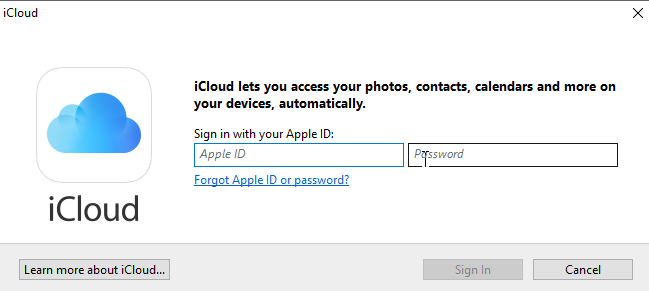
assinar em com seu ID Apple Como criar uma conta do iTunes nos EUA (e acessar conteúdo exclusivo dos EUA) sem cartão de créditoDevido a problemas de direitos autorais, a iTunes Store 'discrimina' os usuários com base em sua localização geográfica. Enquanto os EUA e algumas outras lojas selecionadas do iTunes têm todas as vantagens, outros países são extremamente limitados. Para... consulte Mais informação (aquele que você usa para o iCloud nos seus dispositivos Apple e também no iTunes).
Quando conectado, ele mostra um logotipo do iCloud na bandeja do sistema, próximo ao relógio. Clique nele para acessar a opção de configurações.
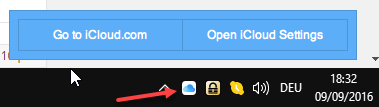
Quando você clica nas configurações, ele começa a mostrar alguns detalhes da sua conta. Como você pode ver, muitos recursos do iCloud estão limitados a o site do iCloud (Correio, Contatos, Lembretes, etc.). Foi isso que eu quis dizer sobre o programa Windows ser bastante limitado.
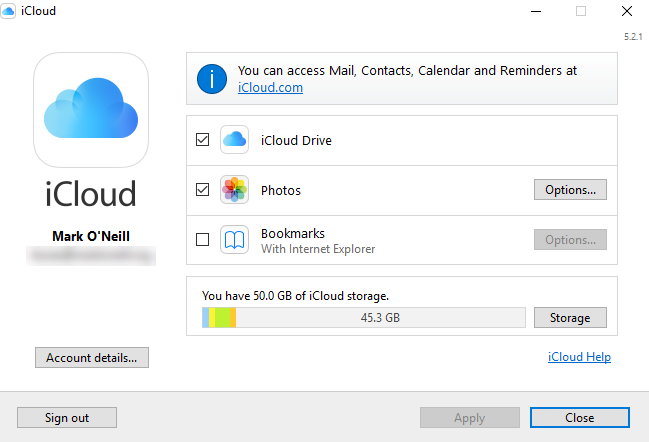
Vamos dar uma olhada em cada recurso do Painel de controle, por sua vez.
iCloud Drive
O iCloud Drive é a única coisa que salva sua bunda quando você exclui acidentalmente todas as fotos de férias e procura desesperadamente um backup antes que a esposa descubra. O iCloud Drive armazena cópias de todos os arquivos Como acessar e gerenciar arquivos de unidade do iCloud a partir de qualquer dispositivoO iCloud Drive é uma ferramenta útil, mas acessar seus arquivos pode ser um pouco confuso, pois a experiência de armazenamento em nuvem da Apple realmente difere dependendo da plataforma ou dispositivo. consulte Mais informação nos seus dispositivos iOS, como iBooks Como converter ePub e PDF eBooks nos iBooks do iPhone [Mac] consulte Mais informação , documentos Como salvar e compartilhar documentos de texto usando o iCloudO iCloud foi mais útil para atualizar dados de email, contato e calendário em dispositivos Mac e iOS. Mas agora inclui recursos adicionais para arquivos de documentos, para aplicativos nativos e de terceiros da Apple. Nisso... consulte Mais informação , imagens, correio, contatos e muito mais.
Meus aplicativos favoritos, Dia um e Quotebook, também sincronize com o iCloud.
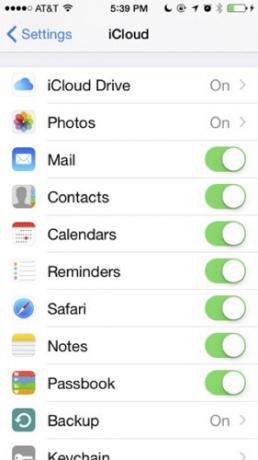
Bakari mostrou anteriormente como configurar o iCloud Drive em um iPhone O que é o iCloud Drive e como ele funciona?Confuso sobre o que torna o iCloud Drive diferente dos outros serviços em nuvem da Apple? Vamos mostrar o que ele pode fazer e como você pode aproveitar ao máximo. consulte Mais informação . Portanto, use o guia dele para configurá-lo no seu telefone. Em seguida, configure-o aqui no seu PC com Windows para que os dois conversem um com o outro em pouco tempo.
Quando você configura o iCloud para Windows, uma nova pasta do iCloud Drive aparecerá no seu Windows File Explorer. Aqui é onde você pode acessar e enviar seus arquivos.
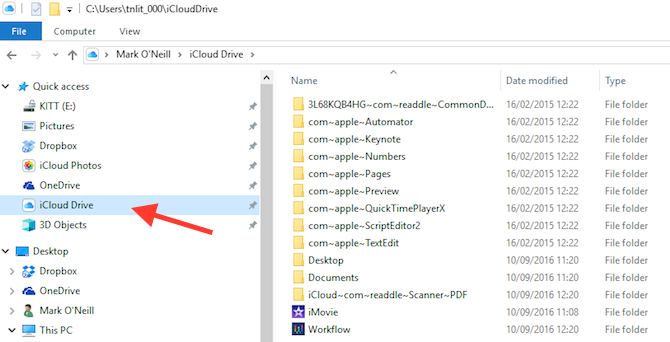
Fotos
Na minha opinião, O Dropbox é o aplicativo definitivo Dropbox - um dos aplicativos obrigatórios se você possui um iPhoneDesde que fui ao Dark Side no início deste ano para pegar meus cookies e comprar um iPhone, um aplicativo tem sido completamente inestimável para mim - o Dropbox. Na verdade, eu iria ... consulte Mais informação quando se trata de enviar fotos do seu telefone para o seu computador. Mas A Biblioteca de Fotos do iCloud também não é tão ruim 5 coisas que você precisa saber sobre a biblioteca de fotos do iCloudAqui está o que você precisa saber sobre a Biblioteca de Fotos do iCloud, como ela funciona e quanto custará. consulte Mais informação apesar de alguns problemas ocasionais de sincronização O iCloud Drive não está sincronizando? Como resolver problemas de sincronização do iCloudSe você tiver problemas com o iCloud Drive, não se desespere. Veja como resolver problemas de sincronização do iCloud e fazê-lo funcionar novamente. consulte Mais informação . É discutível qual serviço de nuvem é melhor Qual é a opção de nuvem móvel para você? iCloud vs. SkyDrive vs. Google DriveParece que a nuvem está difícil de escapar hoje em dia - tanto na sua vida diária em tecnologia quanto em sites como o nosso. Na semana passada, escrevi um artigo sobre as alternativas do PowerPoint baseadas em nuvem, o ... consulte Mais informação . Observe que, com o iCloud, você recebe 3 GB de espaço extra em comparação com o Dropbox.
Quando você escolhe sincronizar suas fotos com o iCloud, todas as fotos que você faz nos seus dispositivos iOS são sincronizadas com o seu dispositivo Windows ou Mac. Obviamente, ele também funciona na outra direção, ou seja, fazer o upload de um computador para a iCloud Photo Library.
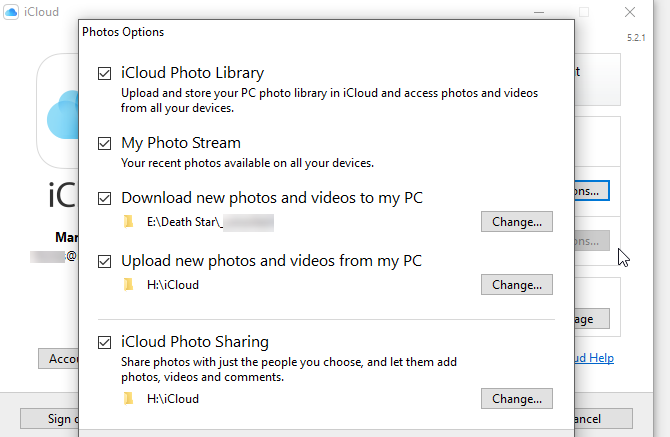
Você também recebe uma pasta do iCloud Photos instalada no seu computador. Você pode visualizar facilmente suas fotos e álbuns compartilhados do iOS e fazer o upload facilmente de volta para seus dispositivos.
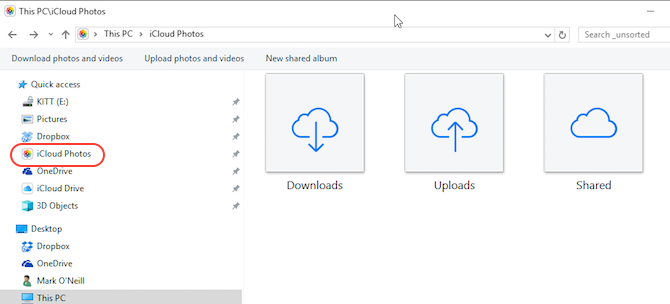
Você pode decidir se deseja ou não novas fotos e vídeos baixados para o seu PC. Nesse caso, você precisaria revisar a quantidade de espaço disponível no disco rígido. Ativando o compartilhamento de fotos 5 coisas que você precisa saber sobre a biblioteca de fotos do iCloudAqui está o que você precisa saber sobre a Biblioteca de Fotos do iCloud, como ela funciona e quanto custará. consulte Mais informação permitirá que você crie álbuns de fotos compartilhados, que podem ser mostrados a outros usuários.
Favoritos
Quando fiz essa captura de tela, ele disse que o Chrome não estava instalado. Achei que isso significava que o navegador atual não estava instalado, o que era estranho, porque eu estava usando o Chrome!
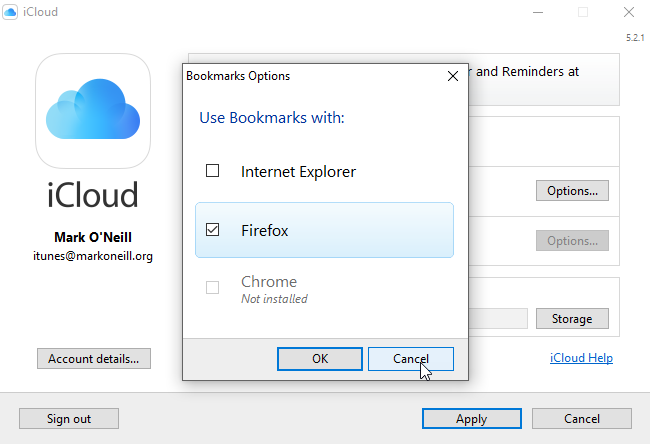
Mas entendi que isso significava que não havia a extensão do Chrome instalada, que sincroniza os favoritos do Chrome com o iOS Safari. Quando procurei o equivalente do Firefox, parece que está na lista de bloqueio devido a falhas frequentes!
A menos que você seja um grande usuário do Safari em dispositivos iOS e precise absolutamente sincronizar seus favoritos do Internet Explorer ou Chrome, eu o deixaria desativado. Parece-me mais problemas do que vale a pena. Essa é apenas a minha opinião. Sinta-se livre para me ignorar, se quiser.
Armazenamento
Toda conta da Apple recebe 5 GB de armazenamento gratuito. Para alguns, isso pode ser o suficiente, mas por apenas US $ 1 por mês, você pode obter 50 GB de espaço por mês. Talvez você nem sempre precise dos 50 GB inteiros, mas pelo menos para o seu dispositivo iOS informando o tempo todo que "você está atingindo seu limite de 5 GB e deve atualizar". Isso pode ficar um pouco irritante depois de um tempo. Só a paz e a tranquilidade valem o dólar.
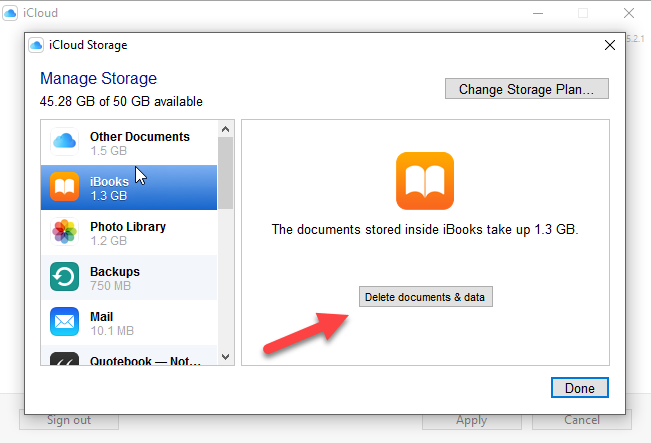
No Painel de Controle do Windows, você pode ver o que está ocupando o espaço de armazenamento e quanto espaço está consumindo. No entanto, nesta seção, você não pode exibir os arquivos reais, apenas exclua em massa os arquivos para recuperar o espaço. Para ver os arquivos reais, você precisaria ir para a pasta iCloud no Windows Explorer.
Mas esta seção é interessante porque você pode obter uma visão geral imediata do que você tem e quanto espaço está usando.
Seu iCloud em ação
À medida que as coisas começarem a carregar, baixar, mexer e manipular, você verá a janela do iCloud começar a atualizar.
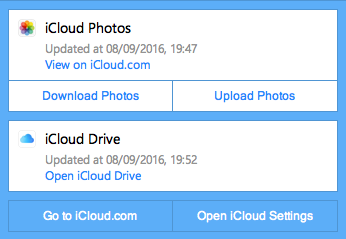
Como eu disse no começo, o iCloud para Windows não é um grande tremor. Não há problema em colocar e desmontar suas coisas nos dispositivos iOS, além de manter uma visão geral contínua do uso do armazenamento do iCloud. No entanto, espero que a Apple comece a mostrar esse programa um pouco mais de amor em breve.
Você usa o iCloud para Windows? Em caso afirmativo, você concorda que existem sérias limitações ao programa? Ou você descobriu alguma solução inteligente?
Mark O'Neill é um jornalista freelancer e bibliófilo, que publica artigos desde 1989. Por 6 anos, ele foi o editor-chefe do MakeUseOf. Agora ele escreve, bebe muito chá, luta de braço com seu cachorro e escreve mais um pouco. Você pode encontrá-lo no Twitter e no Facebook.


